催眠主題評論 2022 – 對您的網站有好處嗎?
已發表: 2022-03-10您是否正在尋找誠實的Mesmerize 主題評論? 您不確定是否在您的網站上使用它? 如果是,那麼這篇文章會讓你一清二楚,繼續滾動直到最後。
由 Extend Themes 開發,Mesmerize 這個名字本身就透露了很多信息。 據統計,迄今為止,該主題已安裝在 40K+ 網站上。 它的完美評級為 5 星(滿分 5 星)。
那麼,這是否意味著你可以相信這個蒙著眼睛的主題? 或者,這個主題真的名副其實嗎?
在這裡,我們將揭示您需要了解的有關 Mesmerize 主題的所有信息。 在這篇詳細的評論中,我們將介紹它的功能、安裝、定價、定制、支持等等。
所以,事不宜遲,讓我們開始吧!
A.催眠主題概述
您需要知道的第一件事是 Mesmerize 是一個功能強大的多功能 WordPress 主題。 這意味著您可以使用它來創建任何類型的網站,包括個人博客、企業、電子商務商店或基於利基的網站。
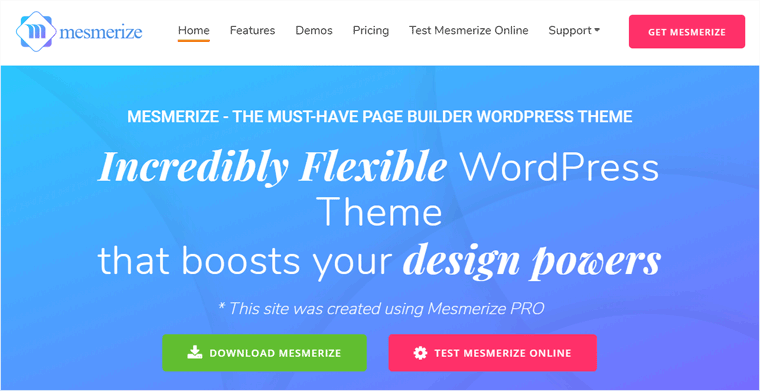
最好的部分是使用 Mesmerize,您可以構建您喜歡的網站而無需費力。 它提供了一個簡單的用戶界面,用於輕鬆設計您的網站,無需編碼! 因此,即使您不是精通技術的人,構建網站也是您可以自己完成的事情。
我們發現的另一個令人印象深刻的事情是包含了預先設計的內容部分。 這樣,建立一個網站不僅容易而且速度也很快。 借助這些部分,您可以立即創建頁面。
要獲得真正獨特的設計,您將獲得大量自定義選項。 您可以通過 WordPress 定制器進行所有更改。
最重要的是,這個主題帶有響應式設計。 因此,您的網站在所有屏幕尺寸或設備上都會看起來很漂亮。 因此,它增強了用戶體驗。
核心主題是免費的,您可以從 WordPress.org 主題目錄下載。 同時,要掌握更高級的功能,您必須購買高級許可證。
B. Mesmerize 主題的突出特點
要從競爭對手中脫穎而出,您需要一個功能豐富的主題。 這個主題的開發者非常清楚這一事實; 因為它們包含大量方便的功能。
好的,現在讓我們從近距離了解它們。
1. 18 個準備使用的入門模板
從頭開始構建網站可能是一項耗時且令人沮喪的任務。 但這對 Mesmerize 來說根本不是問題,因為該主題可讓您訪問 18 個製作精美的模板。
這些包含的模板涵蓋了一系列利基或行業,真正不辜負多功能的名稱。 例如,代理、業務、產品、服務和電子商務。
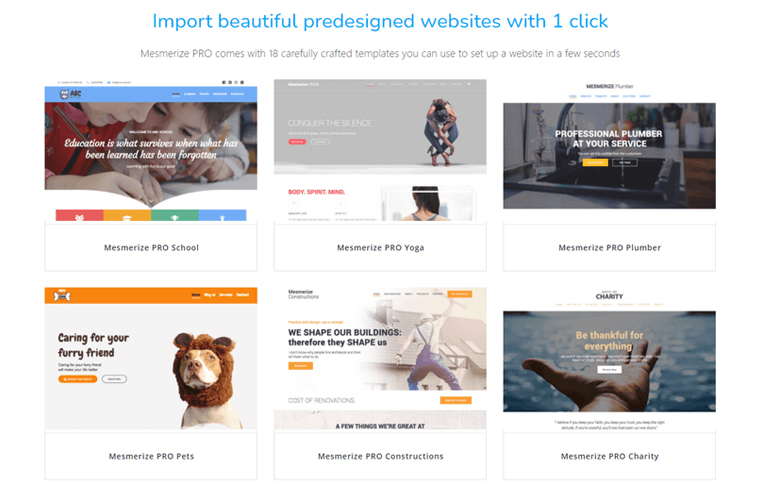
您可以通過單擊導入任何喜歡的模板。 並將內容替換為您的內容,就是這樣。
但是,如果您是免費用戶,那麼您將面臨失敗,即您只能訪問幾個模板。 高級用戶不一樣,因為他們可以導入所有 18 個演示。
2. 100 多個預先設計的內容部分
Mesmerize 為您提供了巨大的設計超能力。 不僅限於現成的模板,它甚至包括預先設計的內容部分。 通過添加所需的內容部分,您可以超級快速地構建頁面。
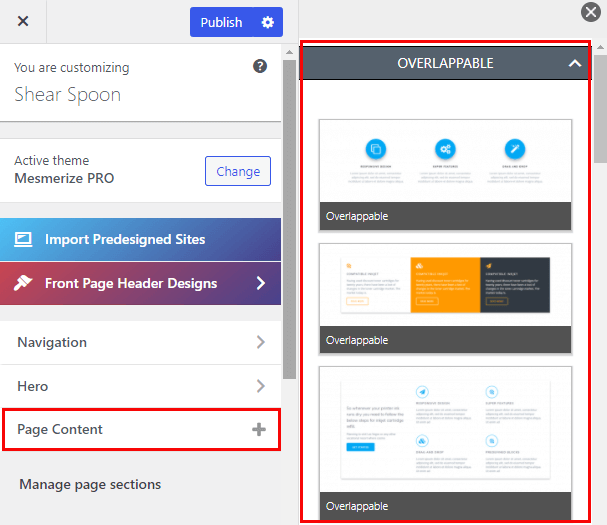
有大量可用的頁面部分,例如關於、團隊、推薦、聯繫方式; 數量超過100個。 您可以編輯每個部分的內容並自定義其佈局,使其符合您的願景。
不僅如此,您甚至可以通過單擊按鈕來切換主菜單中的可見性。 例如,要在標題菜單中顯示一個名為“聯繫人”的部分,只需單擊一下即可。
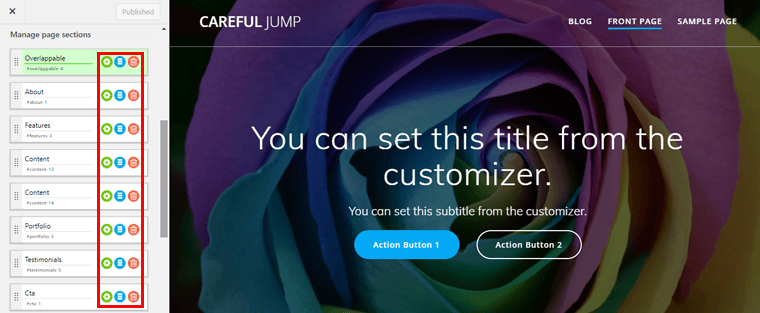
Mesmerize 的免費版本使您可以訪問總共 30 個現成的內容部分。 要解鎖其餘部分,您需要購買專業版。
3. 高度可定制的設計
更改您的 WordPress 主題對於讓您的網站在人群中引人注目至關重要。 因此,定制也是一個同樣重要的方面。
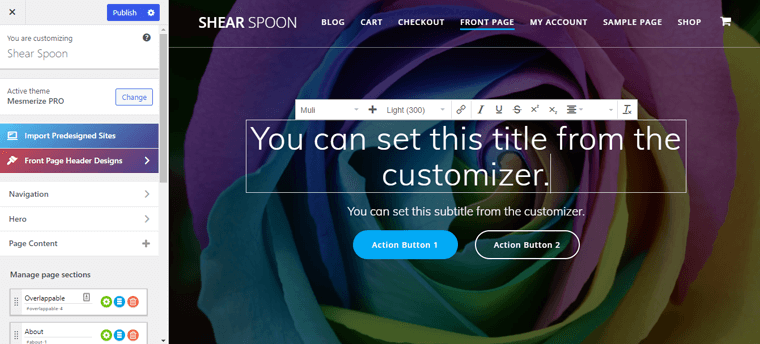
使用 Mesmerize,您可以更改主題的各個方面,無論是菜單、導航、博客設置等。所有這些都來自一個地方,即 WordPress 定制器。
您可以簡單地單擊任何元素並直接在定制器中進行編輯,同時實時查看所有結果。 如需更多自定義功能,您需要升級到高級版本。
4.多個標題設計選項
作為網站所有者,您希望您的網站盡可能地吸引人。 吸引訪客的注意力並讓他們留住更長時間是主要目標之一。 Mesmerize 在很大程度上為您提供了這種可能性。
我們的意思是它提供了多個標題預設。 這樣,您可以通過選擇其中一種設計來更改標題部分的默認外觀。
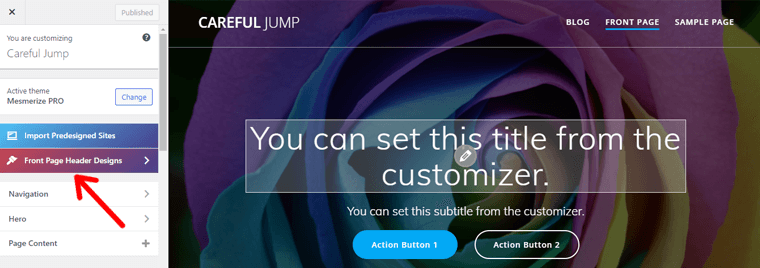
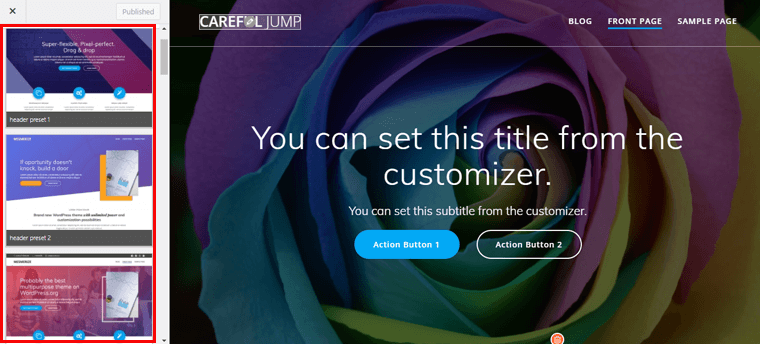
在免費版本中,您將獲得總共 5 個標題預設。 要訪問剩餘的即 18 個以上,您需要購買高級許可證。
5. 視頻和幻燈片背景
為了讓您的觀眾著迷,該主題包括視頻和幻燈片背景。 這將有助於增加您網站的魅力。
Mesmerize 允許您通過 WordPress 定制器啟用幻燈片和視頻背景選項。 根據您的偏好,您將獲得它們各自的設置。
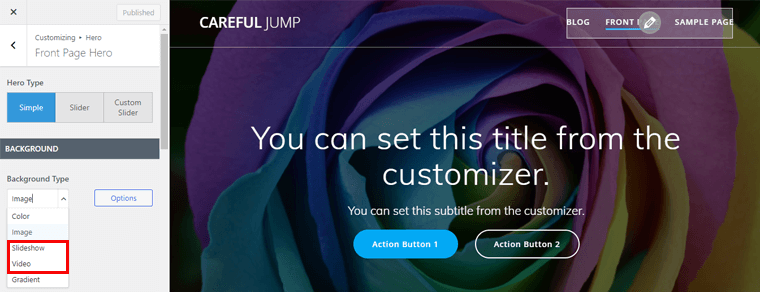
添加新的幻燈片圖像、控制幻燈片持續時間、效果速度等是您將在幻燈片背景選項中獲得的內容。 談到視頻背景選項,您將能夠包含自託管視頻 (MP4) 或外部視頻。
6. 廣泛的顏色和排版選項
廣泛的顏色和排版選項是一項只有高級購買者才能使用的功能。 免費用戶只能更改背景顏色,不能更改他們網站的排版。
升級到專業版可以讓您做更多事情。 更具體地說,它使您能夠自定義按鈕、圖標、文本等元素的顏色。
除此之外,您還可以自定義網站排版的各個方面,例如字體系列、大小、重量等。
除此之外,它甚至允許您搜索新的網絡字體並將其添加到您的網站。 付費版本共有 600 多種 Google 字體。
此外,該主題還提供了整個 Font Awesome 圖標庫。 因此,用戶不必過於強調尋找圖標。
7. WooCommerce 支持
關於這個主題的另一個有趣的事情是 WooCommerce 支持。 這意味著您可以依靠 Mesmerize 主題來構建電子商務網站。
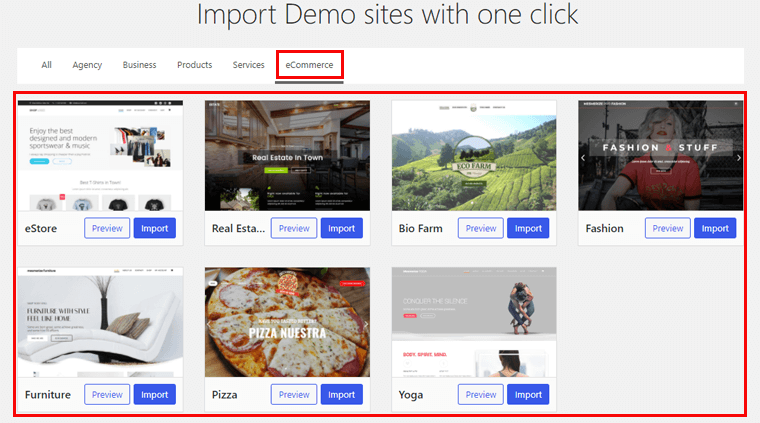
基本上,它包括大量精心設計的電子商務頁面(產品列表、產品詳細信息、購物車、結帳等)。 這使您可以在幾分鐘內創建一個在線商店。
但是,這些基於電子商務的模板僅在高級版本中可用。
8. 多語言準備
為了覆蓋全球大眾受眾,您的網站應該支持多種語言。 催眠主題使這個願望成真。
該主題適用於 WPML 和 Polylang 等多語言插件。 因此,您可以使用各種語言創建網站的多個版本。 這也是增加網站流量的好方法。
9.響應和移動友好
使用移動設備瀏覽互聯網的人數迅速增長。 在這種情況下,您選擇的主題必須具有響應性和移動友好性。 否則,您肯定會損失大量流量。
幸運的是,Mesmerize 主題也涵蓋了這一部分。 默認情況下,每個元素都設計為在移動設備和其他設備上看起來很漂亮。
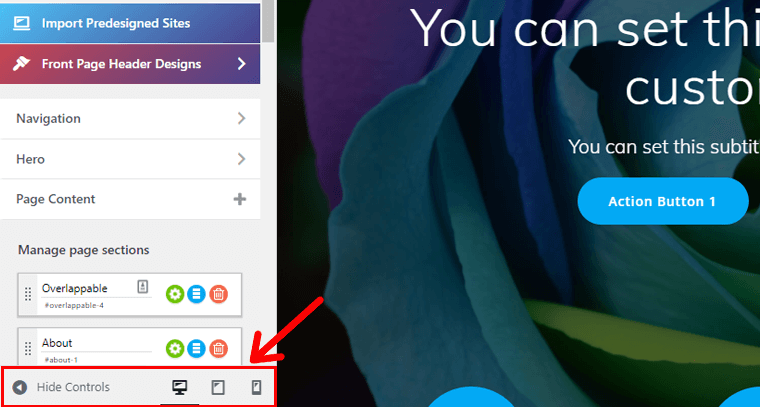
除此之外,它還有一個針對移動設備進行了優化的不同導航系統。
總而言之,您的網站將適應並優雅地出現在所有屏幕尺寸上。
10. 內置谷歌地圖集成
您的客戶或網絡訪問者應該可以輕鬆找到您的業務。 為此,最好的選擇是; 將 Google 地圖添加到您的站點。
使用您網站上的地圖,您的客戶或訪問者將獲得前往您公司的路線。 或者,換句話說,他們會確切地知道您的業務所在的位置。
您將在“聯繫”塊內看到此 Google 地圖部分。 但遺憾的是,它不適用於免費用戶。
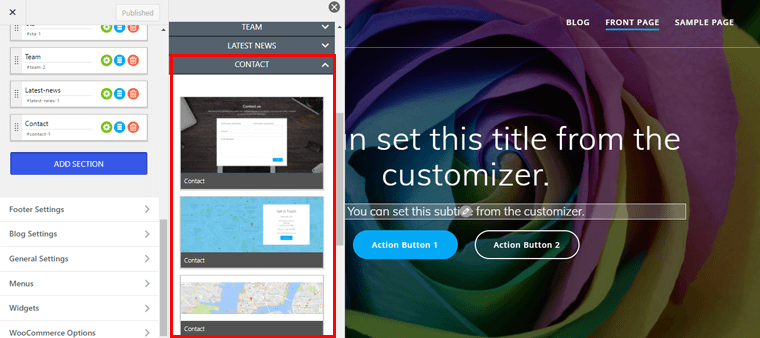
11.定價部分
您想銷售產品或服務嗎? 如果是,那麼 Mesmerize 會支持您。
使用定價表部分,您可以清楚地向客戶展示購買產品或服務的好處。 更清楚地說,客戶可以看到您產品的總體成本。 因此,他們對所購買的東西有一個確切的了解。
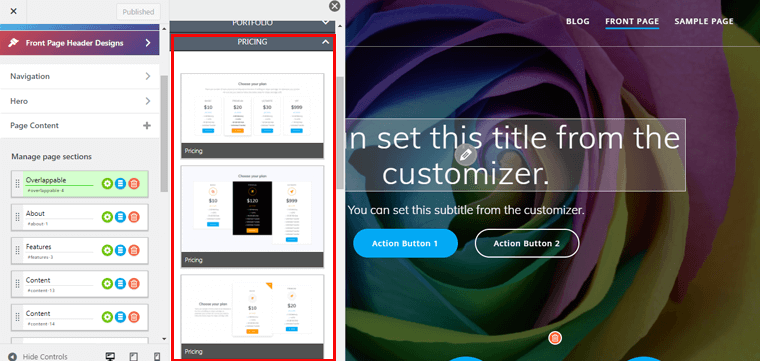
同時,這些定價部分只能由高級購買者訪問。
12. 照片庫
顧名思義,照片庫部分非常適合顯示圖像以突出您的業務。 最重要的是,這是吸引訪問者訪問您網站的好方法。
Mesmerize 總共提供 2 個不同的畫廊部分,您可以通過升級到付費版本來使用它們。
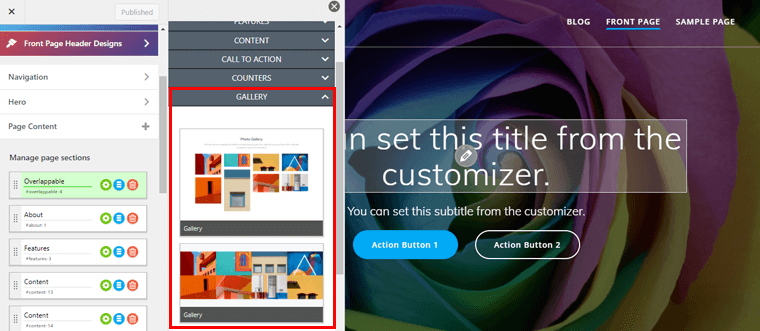
有了這個,讓我們繼續審查的下一部分,即安裝和定制。
C.如何安裝和自定義 Mesmerize 主題?
在本節中,我們將深入了解 Mesmerize 主題的安裝和自定義過程。 按照本指南,您將能夠自己使用此主題。 所以,跟著我們一起走吧。
安裝催眠主題
到目前為止,您可能已經知道 Mesmerize 是一個免費增值主題。 意思是,它在免費和付費版本上都可用。
在這裡,我們將向您展示兩個版本的 Mesmerize 主題的安裝過程。
要安裝 Mesmerize 主題的免費版本,您需要先登錄您的 WordPress 網站。
之後,您將到達 WordPress 儀表板。 從那裡,您只需點擊幾下即可安裝主題。
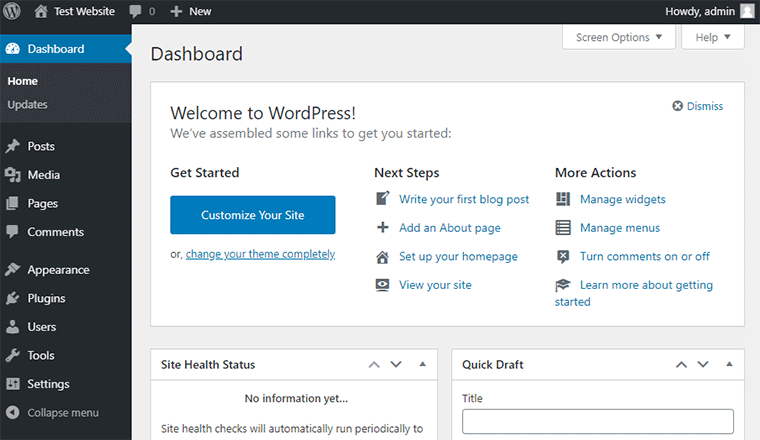
我們將向您展示它是如何完成的!
到達 WordPress 儀表板後,轉到外觀 > 主題。
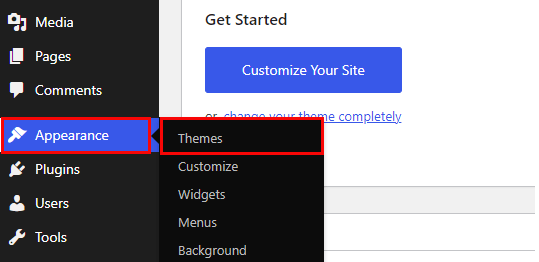
這樣,您將被重定向到另一個頁面。 從那裡,只需單擊“添加新”按鈕。
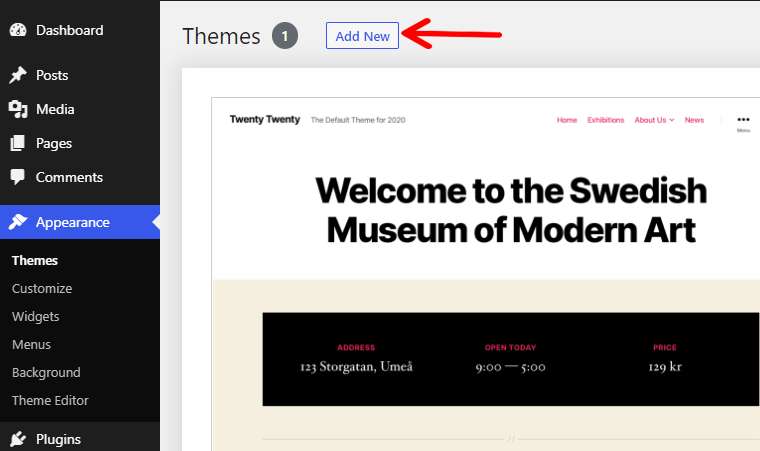
然後在頁面右上角的搜索字段中搜索“Mesmerize”。 到達後,單擊“安裝”按鈕。
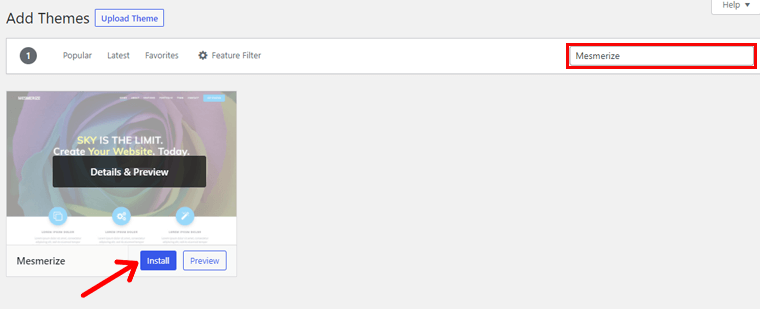
最後,安裝完成後,單擊“激活”按鈕。
而已! 您已成功在您的 WordPress 網站上安裝了 Mesmerize 主題的免費版本。
安裝 Mesmerize Pro 主題
高級版的安裝過程略有不同。 但這並不復雜。
首先,要購買 Mesmerize Pro,您必須訪問 Extend Theme 的登錄頁面。 在那裡你會看到一個定價菜單,點擊它,你會看到定價選項。
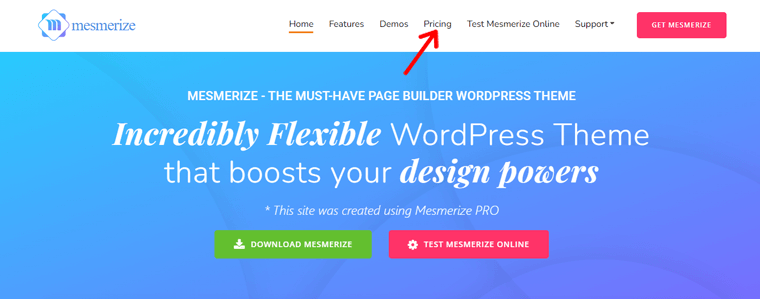
有 3 個定價計劃可用,選擇其中一個,然後單擊“立即購買”按鈕。
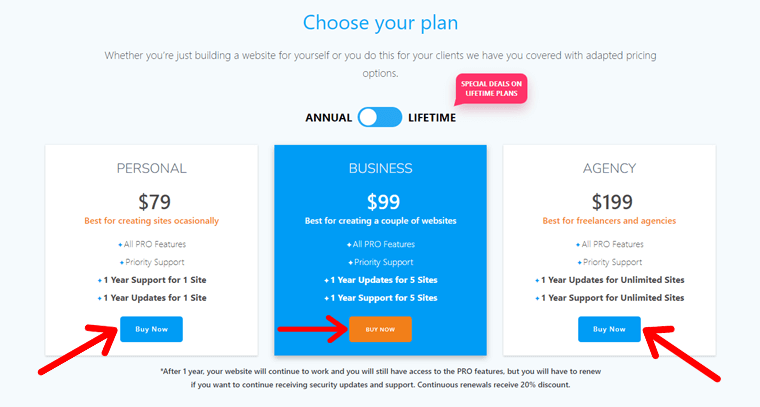
通過這種方式,您可以在本地 PC 上購買主題並下載 zip 文件。
一旦你這樣做了,下一步就是安裝主題。 為此,請轉到您的 WordPress 儀表板。
然後從那裡導航到Appearance > Themes 。 然後,單擊添加新按鈕。
一旦你這樣做,你會看到一個上傳主題按鈕,點擊它。
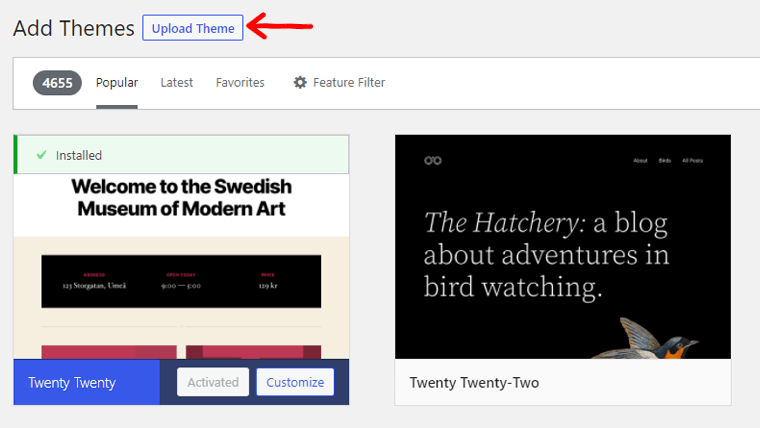
之後,您必須單擊“選擇文件”選項。 您必須在此處選擇已下載的主題 zip 文件。
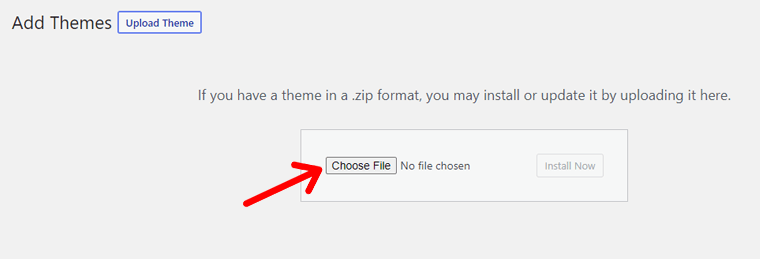
上傳下載的 zip 文件後,您需要單擊安裝按鈕,然後激活主題。
通過這種方式,您可以輕鬆快速地安裝和激活 Mesmerize 主題的免費版和專業版。
開始使用 Mesmerize 主題
在自定義之前,建議您安裝一些 WordPress 插件。 如果要導入演示站點,這些是必需的。 每當您希望導入特定演示時,您都會收到安裝這些插件的自動通知。
Mesmerize Companion 插件是第一個添加拖放功能的插件。 其次,有 WPForms 插件的聯繫表。 它對主題的聯繫部分很有用。
如果您是高級購買者,那麼您必須安裝一個名為 Mailchimp for WordPress 的附加插件。 它對於一頁快速訂閱部分非常有用。
您可以通過導航到Appearance > Mesmerize Info來安裝和激活所有這些插件。
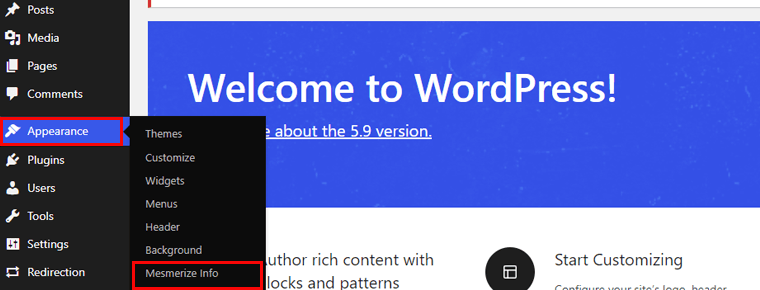
自定義催眠主題
早些時候,我們談到了它提供的大量定制可能性。 現在,是時候看看它的實際效果了!
要自定義,請轉到外觀 > 自定義。
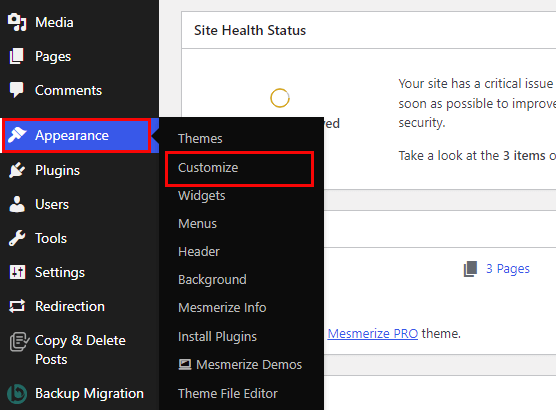
i) 導航
在此導航選項卡上,您會找到以下設置:
頂欄:從這裡,您可以啟用或禁用頂欄。 通過啟用頂部欄,您將獲得包括背景類型、顏色和高度在內的選項。 此外,您可以設置要在頂部欄左右顯示的信息類型。
首頁導航:在其中,您將獲得各種首頁導航選項。 您可以啟用/禁用粘在頂部、盒裝導航、導航底部邊框和透明導航欄。 除此之外,您可以更改導航欄的類型或樣式。
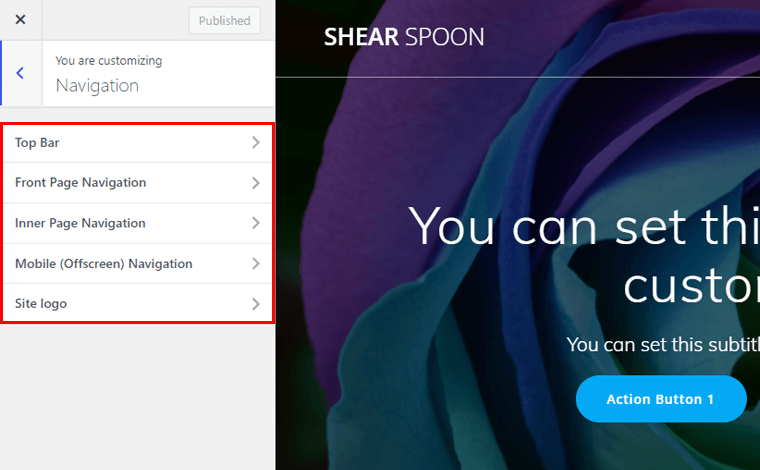
內頁導航:啟用/禁用首頁導航樣式、置頂、盒裝導航、導航下邊框、透明導航欄。 您也可以設置導航欄的類型和样式。 另外,您將獲得導航菜單設置。
這使您可以個性化普通菜單和粘性菜單的顏色。 除此之外,您還可以更改導航排版,如字體系列、變體、字體大小等。
移動(屏幕外)導航:它允許您在平板電腦和台式機上啟用/禁用導航。 此外,您可以調整屏幕外菜單按鈕設置,例如管理按鈕粘性和正常顏色。
還有一個屏幕外導航欄設置,您可以在其中設置導航欄的顏色。 最後,您可以啟用/禁用屏幕外導航欄社交圖標。
網站標誌:您可以管理首頁標誌顏色和排版。 不僅如此,它還可以讓您控制內頁徽標的顏色和排版。

ii) 英雄
接下來,我們在其中有一個英雄選項卡,您將獲得自定義選項,例如:
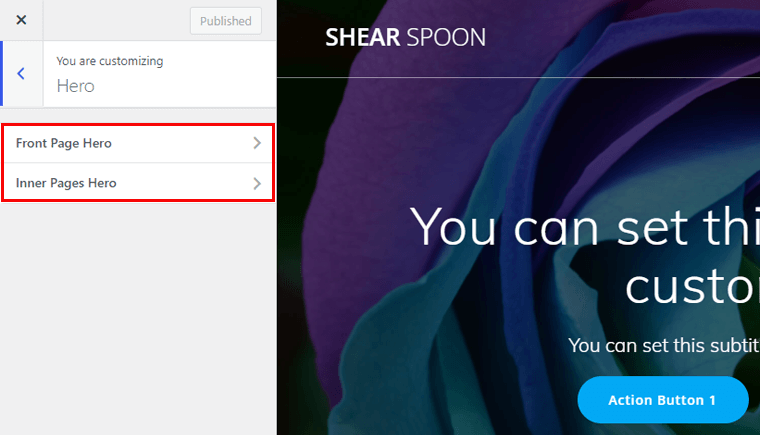
首頁英雄:從這裡,您可以將英雄類型設置為簡單、滑塊或自定義滑塊。 此外,您可以選擇背景類型並啟用/禁用其他背景選項。 除此之外,您還可以更改內容佈局、內容間距、移動內容間距等。
內頁英雄:首先,您可以設置背景類型。 其次,您可以啟用/禁用顏色背景選項。 最後,您可以更改文本對齊方式和內容間距。
iii) 頁面內容
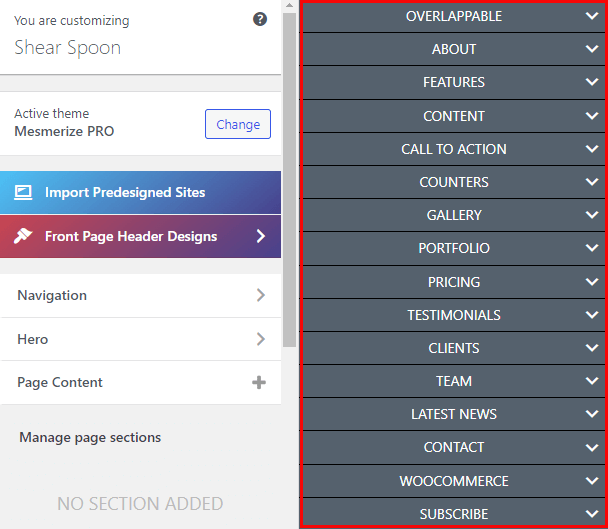
在其中,您將獲得可以添加到站點的預先設計的頁面部分。 共有16個不同的部分。 例如可重疊、關於、功能、內容、號召性用語、櫃檯、畫廊、投資組合、定價、推薦、客戶等。
根據免費和高級用戶的不同,您可以訪問更少或更多的頁面部分。 這意味著,在免費版本中,您的頁面部分有限。 另一方面,升級到付費版本可為您提供完全訪問權限。
iv) 頁腳設置
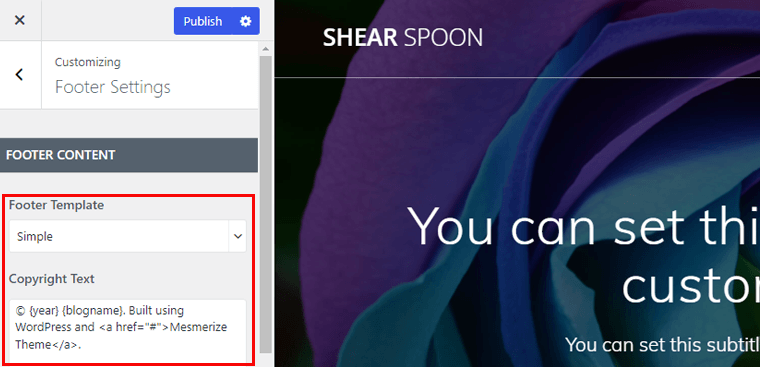
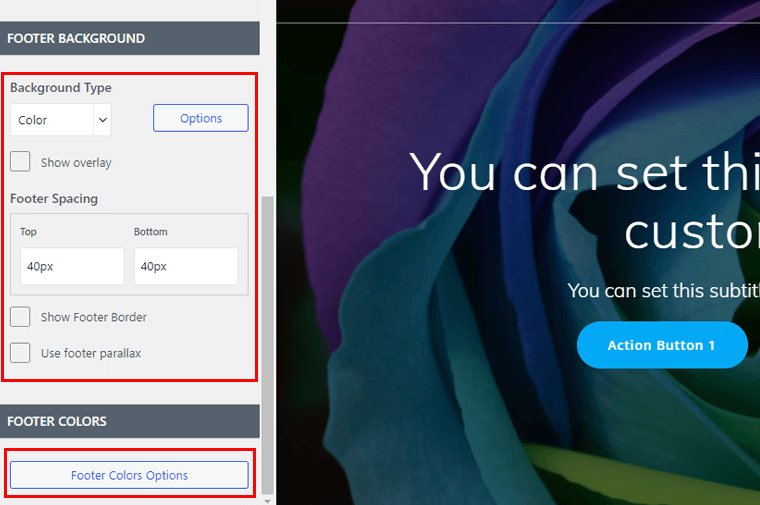
頁腳位於包含一般信息的每個頁面的底部。 在此頁腳設置選項卡中,您將獲得各種選項。 例如,您可以更改頁腳模板和版權文本。 此外,您可以設置頁腳背景類型、頁腳間距和頁腳顏色。
v) 博客設置
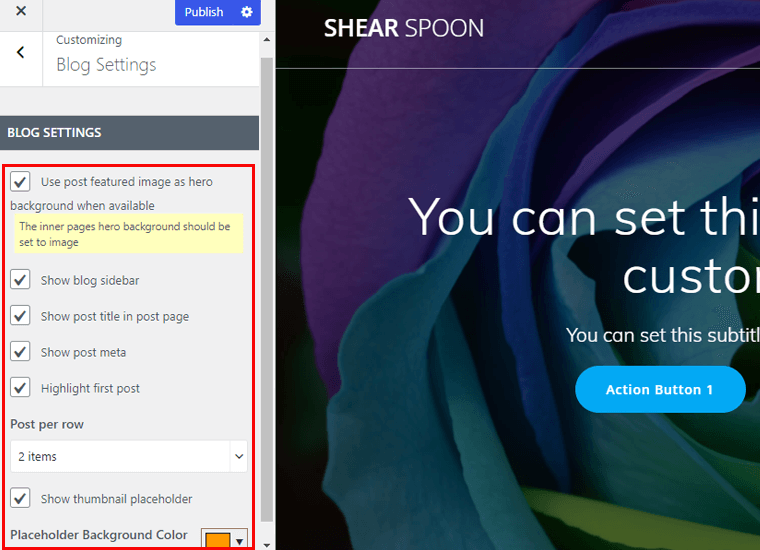
博客設置選項可讓您啟用/禁用將特色圖片作為英雄和博客側邊欄發布。 此外,啟用/禁用帖子頁面中的帖子標題、帖子元數據並突出顯示第一個帖子。 此外,您可以設置每行項目的帖子。
除此之外,您可以自定義佔位符背景顏色並啟用/禁用縮略圖佔位符。
vi) 一般設置
在此常規設置選項卡上,您會找到以下設置:
站點標識:第一個設置是站點標識。 在這裡,您可以放置徽標、定義徽標的最大高度和深色徽標。 除此之外,您還可以添加網站標題、標語和網站圖標。
顏色:顏色在網站的外觀中起著不可或缺的作用。 此選項允許您設置主要顏色和次要顏色。 除此之外,您還可以選擇 color3、color4、color5 和 color6。 您甚至可以添加新的主題顏色並修復背景顏色。
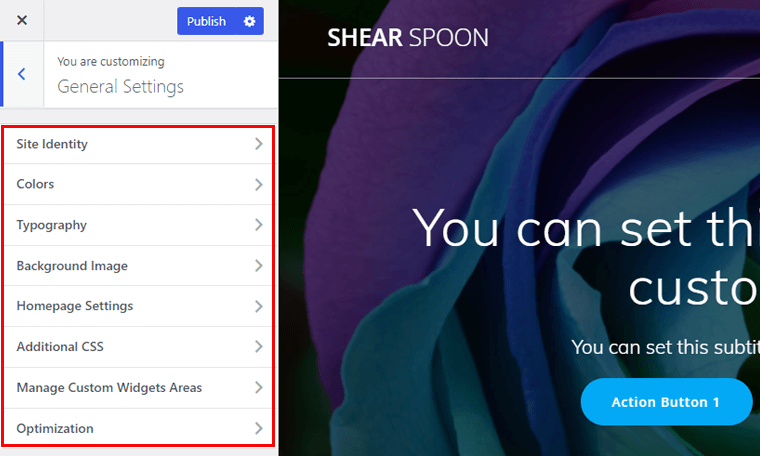
排版:使用此選項,您可以管理新的 Web 字體並將其添加到您的站點。 除此之外,您可以設置默認元素排版(General、H1、H2、H3、H4、H5、H6)。 您可以更改這些元素的字體系列、變體、字體大小、行高等。
背景圖像:您可以使用此選項設置背景圖像。
主頁設置:此選項使您可以自由選擇網站主頁上顯示的內容。 您可以將主頁設置為靜態或顯示您的最新帖子。
附加 CSS:技術用戶可以充分利用此選項。 您可以添加自己的 CSS 代碼來自定義網站的外觀。
管理自定義小部件區域:此選項允許您添加新的自定義小部件區域。
優化:它為您提供安裝和激活 Autooptimize 插件的選項。 它有助於提高您的網站速度。 通過單擊安裝按鈕,插件會安裝在您的站點上。 之後,您可以應用推薦的設置。
vii) 菜單
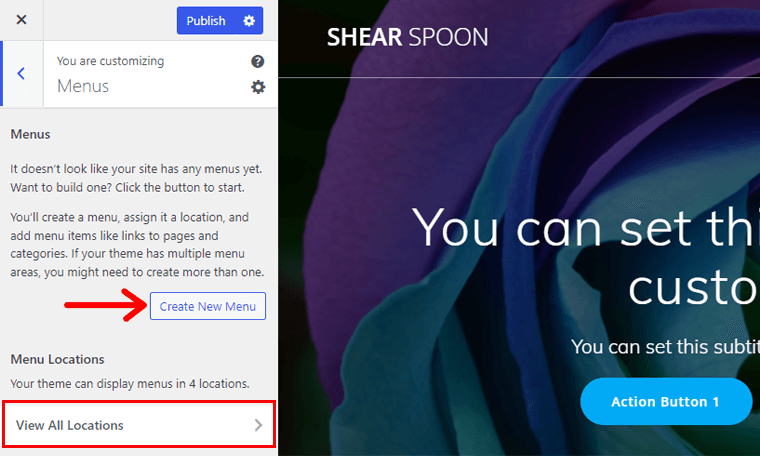
此選項允許您創建一個新菜單並將其分配給一個位置。 此外,您可以添加類似於鏈接到頁面和類別的菜單項。 基本上,您的主題最多可以在 4 個位置顯示菜單,並且您可以查看所有菜單。
viii) 小部件
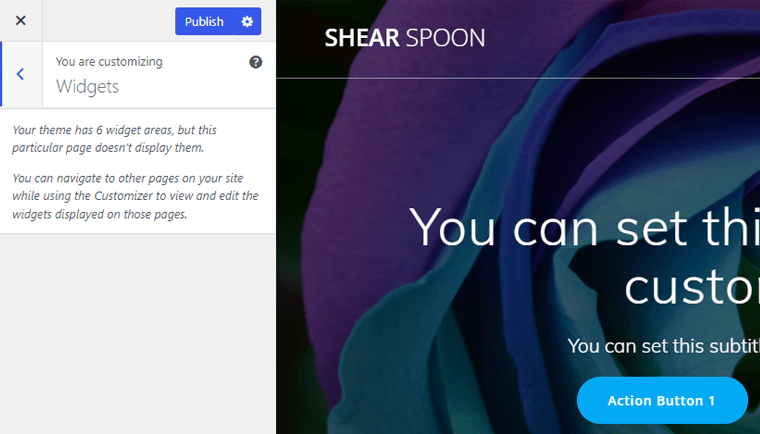
您可以從此選項查看所有與小部件區域相關的信息。 它會指導您如何編輯現有的小部件。
ix) WooCommerce 選項
此選項建議您先安裝 WooCommerce 插件。 您需要此插件來創建您的在線商店。 或者,換句話說,它將您的 WordPress 網站變成一個功能齊全的電子商務商店。
要安裝此插件,請導航到Plugins > Add New 。
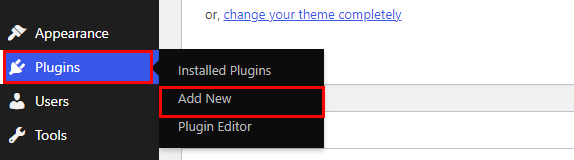
從那裡,搜索 WooCommerce,一旦它彈出,點擊安裝按鈕。
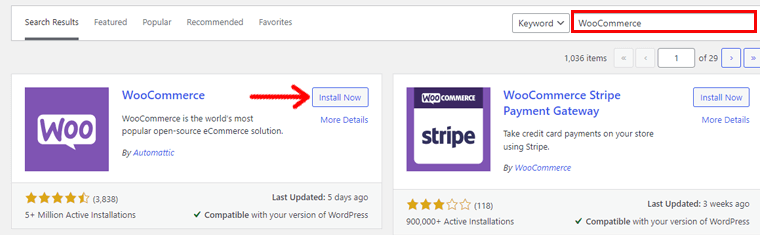
安裝完成後,單擊激活按鈕以激活插件。
完成此操作後,您將獲得更多選項來完全自定義商店。 這些選項是:
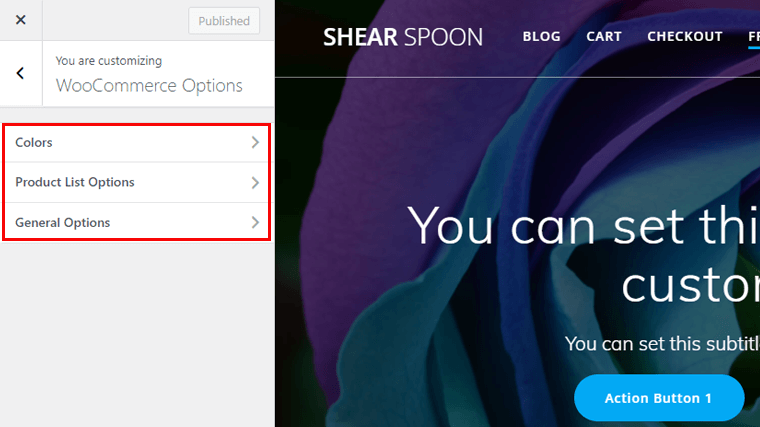
顏色:從這裡,您可以設置原色、副色、評級星星顏色和銷售徽章顏色。
產品列表選項:使用此選項,您可以管理所有商店頁面設置、相關產品設置和追加銷售產品設置。 另外,您可以設置顯示交叉銷售產品列表。
常規選項:您可以啟用/禁用菜單中的購物車按鈕和產品頁面設置產品圖像。 此外,您可以設置商店和產品詳細信息標題。
x) WooCommerce
在 WooCommerce 內部,您將獲得以下設置:
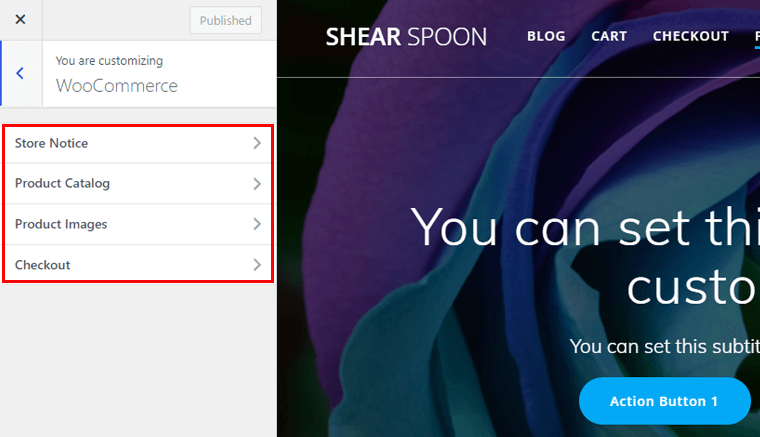
商店通知:從這裡,您可以啟用/禁用商店通知。 此商店通知文本可用於顯示活動或促銷活動。
產品目錄:此選項允許您選擇在主商店和產品類別頁面上顯示的內容。 此外,您甚至可以設置默認產品排序和每行產品。
產品圖像:使用此選項,您可以設置主圖像寬度、縮略圖寬度和縮略圖裁剪。
結帳:此選項允許您自定義 WooCommerce 結帳的外觀。
現在,是時候看看如何導入 Mesmerize 主題的演示站點了。
D.導入 Mesmerize 演示站點
在這裡,我們將向您展示如何導入此主題提供的入門模板。 但在深入研究之前,請確保您已經安裝並激活了 Mesmerize 主題。
如果一切順利,那麼讓我們繼續吧。 首先,轉到外觀 > 自定義。
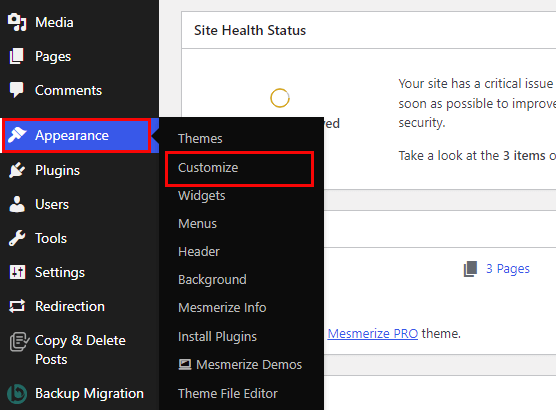
在那裡你會看到一個名為Import Predesign Sites的菜單,點擊它。
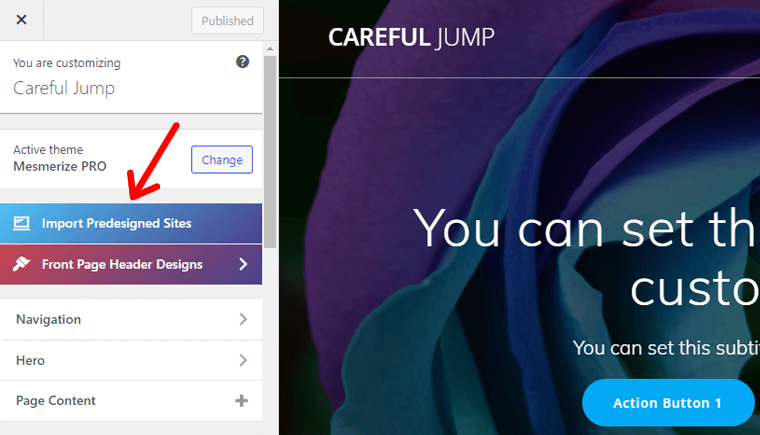
在庫中,您會發現大量可用的現成模板。 這些模板中的每一個都為不同類型的網站提供免費和高級選項。
它有專門用於代理、企業和電子商務目的的演示站點。 在不同的現成模板中,為您的網站選擇一個。
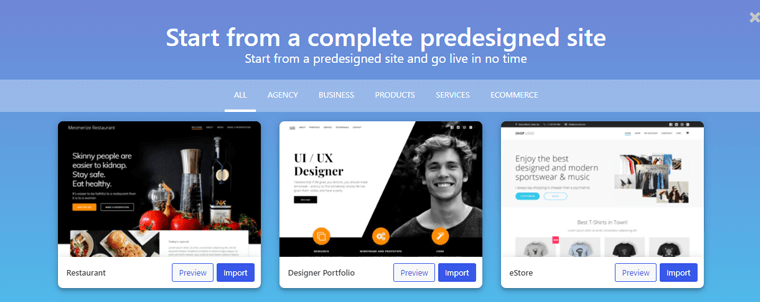
您還可以使用“預覽”選項查看模板的預覽。 一旦您決定了您想要的站點,請單擊“導入”按鈕。
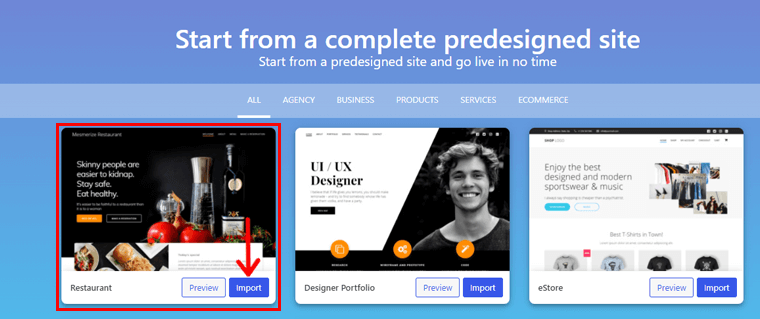
等待幾秒鐘後,您將看到演示導入成功消息。
此外,您還可以通過單擊查看結果按鈕來預覽頁面。
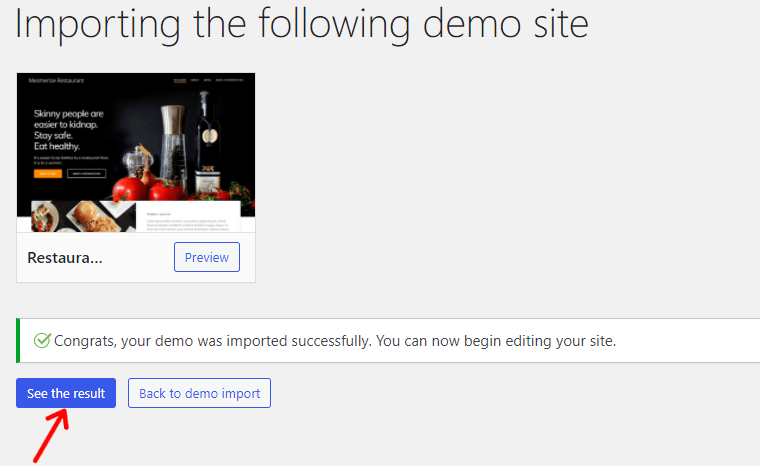
E.催眠主題支持
支持是您在 WordPress 主題中應該關注的另一個關鍵方面。 是的,Mesmerize 是一個適合初學者的主題,但您在使用它時仍然可能會遇到問題。 這就是為什麼支持團隊的角色變得如此重要的原因,因為他們可以讓您免於麻煩。
讓我們深入討論一下您將通過 Mesmerize 獲得的客戶支持選項。 您可以在 WordPress.org 上查看主題的支持論壇。 在 Mesmerize 的官方網站上,您會看到一個支持菜單。
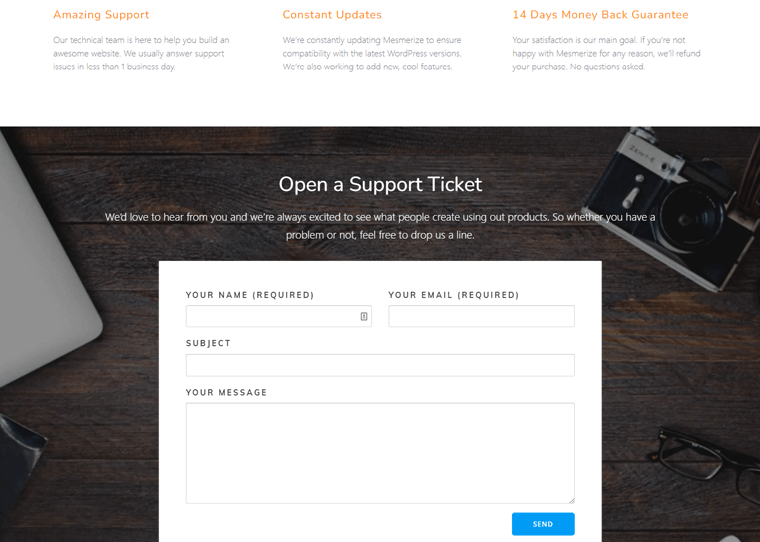
從用戶的角度來看,有很多支持選項是有益的。 Mesmerize 具有開放式支持票,您將在其中獲得主題開發人員的快速支持。 為此,您必須在支持部分填寫姓名、電子郵件、主題和消息等信息。
最有用的選項是知識庫。 在這裡您可以找到所有可幫助您了解有關此主題的更多文檔。
對於高級用戶,有一個會員區。 因此,您可以通過登錄輕鬆詢問您的問題。他們聲稱他們會在不到 1 個工作日內回复支持問題。
F.催眠主題定價
現在,是時候公佈 Mesmerize 主題的定價了。 如您所知,這是一個免費增值主題。 您可以從 WordPress.org 下載該主題的免費版本。
如果您想創建漂亮的博客、投資組合或小型企業網站,免費版本就足夠了。 但是,如果您是認真的並且想要沒有設計限制,那麼您需要的是高級計劃。
值得慶幸的是,它也不是那麼昂貴,所以你不必三思而後行。
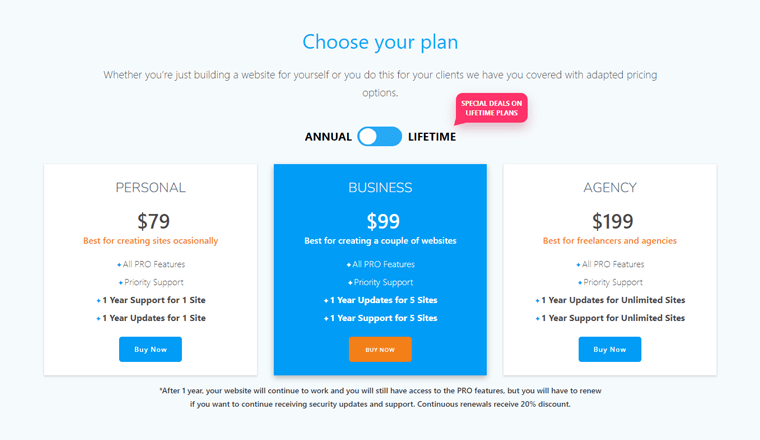
如您所見,它包含 3 個定價計劃。 這些計劃根據您可以創建的站點數量進行分類。 他們每個人都為年度購買提供 1 年的支持和更新。 同時,在終身購買中,您將獲得終身支持和更新。
- 個人: 79 美元/年,所有 Pro 功能,優先支持,1 個站點許可證。 對於終身使用,您可以以 199 美元的價格購買。
- 商業:每年 99 美元,所有 Pro 功能,優先支持,5 個站點許可證。 對於一次性付款,您將花費 299 美元。
- 代理:每年 199 美元,所有 Pro 功能,優先支持,無限站點許可證。 終身購買費用為 599 美元。
如果您發現 Mesmerize Pro 一點也不令人印象深刻,那麼他們將退還您的購買費用。 基本上,它提供 14 天退款保證。
對於年度購買者,一年後您的網站仍然可以運行。 您也可以使用專業版功能。 但是,如果您仍想獲得安全更新和支持,則必須對其進行更新。 他們承認連續續訂可獲得 20% 的折扣。
G. Mesmerize 主題的優缺點
到目前為止,我們只讚揚了這個主題。 在選擇一個主題之前,你應該知道它所有好的和壞的部分。 牢記這一點,我們列出了我們發現的一些優點和缺點。
催眠主題的優點
- 在定制器中進行實時編輯。
- 大量預先設計的內容部分。
- 支持多種語言。
- 包括大量的標題預設。
- 主題是完全響應的。
- 它與 WooCommerce 兼容。
- 他們也提供終身計劃。
- 經常更新。
催眠主題的缺點
- 免費版本使您可以有限地訪問入門模板。
- Google 地圖、照片庫和定價表部分僅適用於高級購買者。
- 非常基本的 WooCommerce 功能(不足以創建強大的在線商店)。
H.催眠主題替代品
如果 Mesmerize 沒有給您留下深刻印象,那麼您可以選擇其他更好的選擇。 市場上有大量精彩的主題可以方便地替代 Mesmerize。 所以,讓我們了解一下他們。
1. 阿斯特拉
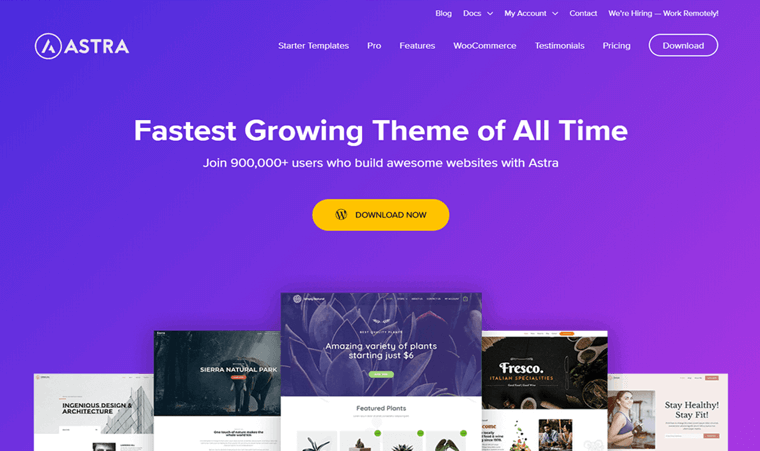
Astra 是一流的 WordPress 主題,迄今為止已在超過 100 萬個網站上使用。 使用此主題,您將獲得數百個預建網站,讓您可以創建任何可以想像的網站。 它在構建時考慮了性能,確保您的網站加載速度超快。
您的網站不僅速度超級快,而且您有能力按照您想要的方式製作它。 在主題的視覺定制器的幫助下,這是可能的。
除此之外,它還與市場上所有流行的頁面構建器插件集成。 因此,設計您的頁面變得非常快速和容易。
價錢:
Astra 是一個免費增值主題(免費版和高級版均可用)。 您可以從 WordPress.org 主題目錄下載免費版本。 如需更多功能,您可以升級到 Astra Pro。 付費版本有不同的定價計劃:
- Astra Pro:每年 59 美元,包括高級標題生成器、原生 AMP 支持、高級博客佈局、產品更新、高級支持、無限網站使用。
- Essential Bundle:每年 276 美元,包括 180 多個高級入門模板、廣泛的培訓、產品更新、高級支持、無限的網站使用。
- Growth Bundle:每年 523 美元,包括 Essential Bundle 的所有功能、對未來產品的訪問、產品更新、高級支持、無限制的網站使用。
2.尼芙

Neve 是由 Themeisle 開發的高度可定制的多用途 WordPress 主題。 它具有大量的入門網站,非常適合博客、小型企業、初創公司、投資組合、電子商務商店等。
該主題是完全 AMP(加速移動頁面)優化和響應式的。 這意味著 Neve 看起來很漂亮,並且在移動設備上加載速度非常快。
另一個重要的事情是它的簡約設計。 這樣,用戶將關注最重要的內容。 除此之外,您可以將您的網站翻譯成多種語言。
價錢:
Neve 提供免費和付費版本。 您可以從 WordPress.org 主題目錄下載免費版本。 同樣,Neve Pro 具有 3 種不同的定價計劃:
- 個人:每年 69 美元,包括頁眉和頁腳助推器、博客助推器、10 多個高級塊、無限站點許可證。
- 商業:每年 149 美元,包括 WooCommerce 助推器、110 多個高級入門模板、無限站點許可證、優先支持。
- 代理: 259 美元/年,包括訪問 Neve 雲、白級、無限站點許可證、VIP 支持。
3.塊狀
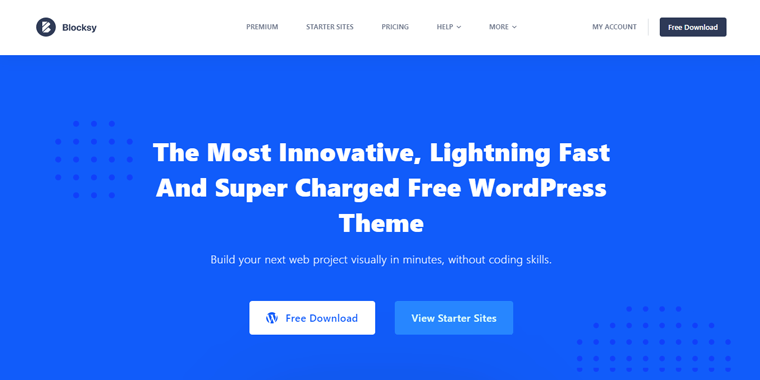
Blocksy 是另一個高度評價的輕量級 WordPress 主題。 該主題適用於 Gutenberg、Brizy、Elementor 和 Beaver Builder 等頁面構建器。 因此,這意味著您可以在幾分鐘內構建您的網站,而無需具備所需的編碼技能。
需要注意的一點是,它採用最新的網絡技術構建,可為您提供最流暢的體驗。 最重要的是,您可以自定義所有內容並實時查看結果。
此外,它已準備好 WooCommerce,因此您可以創建自己的在線商店而無需費力。
價錢:
Blocksy 提供免費版和高級版。 您可以簡單地從 WordPress.org 主題目錄下載免費版本。 要訪問您需要購買高級許可證的所有強大功能。 它適用於 3 種不同的定價計劃:
- 個人: 49 美元/年,1 個站點許可證。
- 專業版: 69 美元/年,5 個站點許可證。
- 代理:每年 99 美元,無限制的站點許可證。
I.它是您 WordPress 網站的最佳主題嗎? – 我們的判決
大家期待已久的時刻到了。 在這裡,我們將揭示您最期待的問題的答案,即 Mesmerize 是否適合您的 WordPress 網站?
我們說是的,但請稍等,有幾件事需要注意。 如果您想創建投資組合或博客,免費版本是理想的選擇。 出於其他目的,我們強烈建議您使用 Mesmerize Pro。
有了它,您將擁有更多的部分或頁面,以及全新水平的自定義功能。
說實話,你需要花幾分錢才能超越競爭對手。
結論
這是一個包裝! 因此,在本文中,我們完成了 Mesmerize WordPress 主題評論。 我們希望你喜歡它!
來到這個階段,您已經了解了 Mesmerize 主題的所有細節。 開發團隊已盡最大努力使其成為優質主題,這一點毫無疑問。
從近距離看,這個主題有幾個好處。 同時在一些方面有所欠缺。
但是,分析每一個部分,我們的最終結論是; 值得一試。
查看 WordPress 與 Tumblr 之間的比較。 另外,尋找最好的 WordPress 塊主題。
如果您喜歡它,請在 Facebook 和 Twitter 上關注我們以獲取類似類型的內容。
不過,你還有什麼問題嗎? 然後在下面發表評論。
